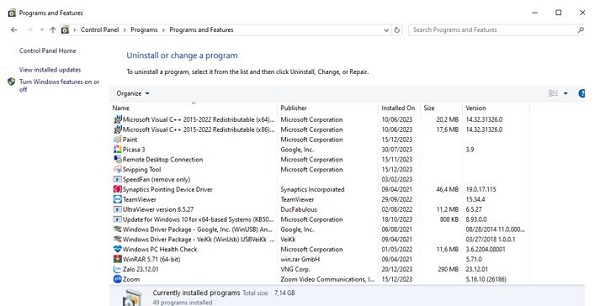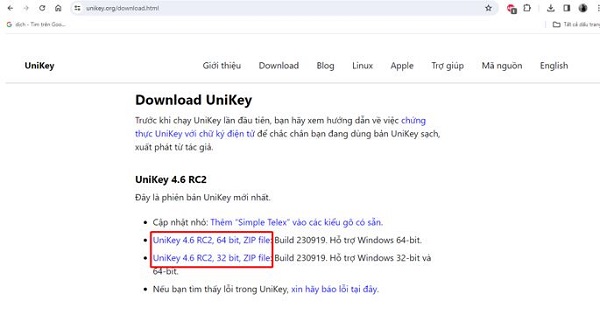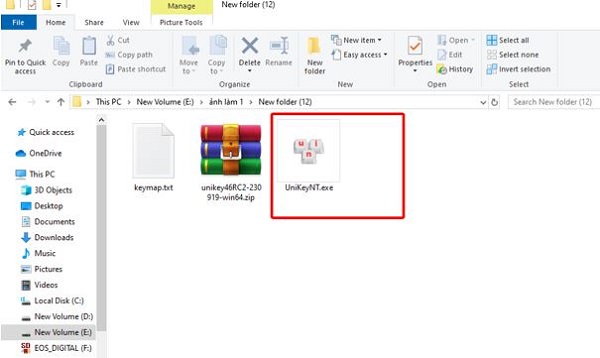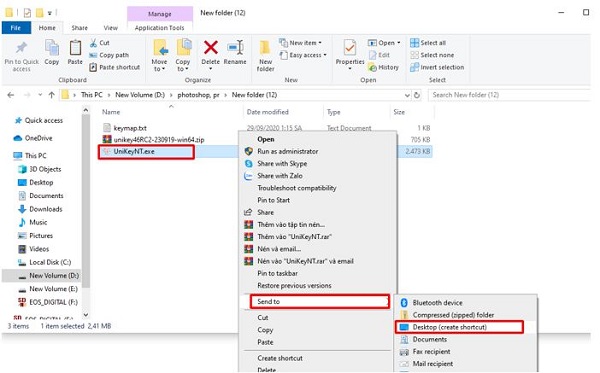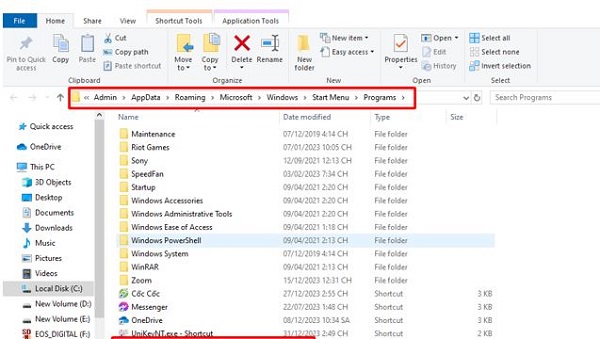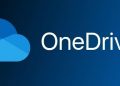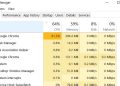Nếu bạn không tìm thấy Unikey trong Control Panel Win 10, 11. Thử áp dụng một vài biện pháp được giới thiệu trong bài viết của Trùm Thủ Thuật để biết cách khắc phục nhé.
Thông thường, để gỡ cài đặt một ứng dụng nào đó trên máy tính. Chúng ta thường truy cập vào Control Panel sau đó tìm và gỡ cài đặt ứng dụng. Tuy nhiên không phải lúc nào thao tác này cũng diễn ra suôn sẻ. Gần đây có khá nhiều người phàn nàn về việc không tìm thấy Unikey trong Control Panel Win 10, 11. Vậy đâu sẽ là nguyên nhân của vấn đề này? Hãy cùng mình tìm đáp án thông qua chuyên mục thủ thuật máy tính dưới đây nhé!
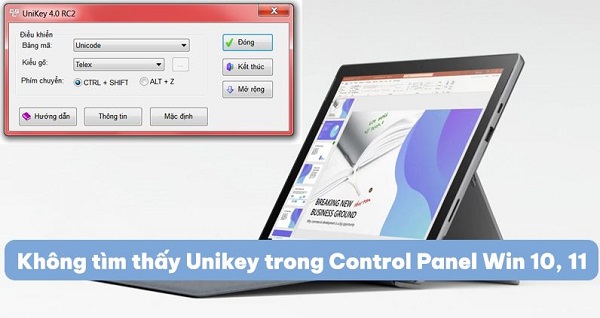
Tại sao không tìm thấy Unikey trong Control Panel Win 10, 11?
Tình trạng không tìm thấy Unikey trong Control Panel Win 11 và win 10 khá phổ biến. Tuy nhiên rất ít người biết nguyên nhân gây ra lỗi này. Trên thực tế tình trạng này hoàn toàn không phải là lỗi.
Nếu trước đây, để có thể sử dụng được Unikey, người dùng bắt buộc phải cài đặt phần mềm này trên máy tính. Ở thời điểm hiện tại, nhà phát triển Unikey đã cho phép người dùng sử dụng phần mềm này ở dạng di động (Portable). Có nghĩa lúc này bạn sẽ không cần phải cài đặt Unikey trên máy tính nữa. Phần mềm này đã được nén sẵn vào một folder. Muốn sử dụng, bạn chỉ cần mở lên là được.
Cách tải và sử dụng Unikey siêu đơn giản
- B1: Truy cập vào trang download của Unikey theo đường dẫn Ở ĐÂY NHA.
- B2: Nhấn chọn vào bản Unikey phù hợp với máy tính của mình. Lúc này một cửa sổ sẽ xuất hiện để bạn lựa chọn vị trí lưu của file vừa tải xuống. Trong trường hợp bạn không thiết lập hỏi vị trí lưu mỗi khi tải, file sẽ được tự động tải về và nằm trong mục downloads.
- B3: Click chuột phải vào file mà bạn vừa mới tải xuống > Chọn giải nén tùy theo nhu cầu của bạn.
- B4: Sau khi giải nén thành công, bạn sẽ nhìn thấy icon của unikey. Để sử dụng, bạn chỉ cần click đúp chuột vào file exe để khởi động phần mềm là được.
Cách đưa icon Unikey ra màn hình desktop
Trong trường hợp bạn muốn đưa icon Unikey ra màn hình desktop để tiện thao tác. Bạn chỉ cần click chuột trái vào file exe mà bạn vừa giải nén ra lúc nãy. Sau đó tiếp tục click chuột phải và chọn Send to Desktop (create shortcut)
Cách hiển thị Unikey trên thanh tìm kiếm của Windows
Trong trường hợp bạn nhập từ khóa unikey vào thanh tìm kiếm trên máy tính nhưng không có kết quả nào xuất hiện. Thực hiện theo các bước sau đây.
- B1: Nhấp chuột chọn vào icon unikey trên màn hình máy tính > Nhấn tổ hợp phím Ctrl + C để copy.
- B2: Tìm đến đường dẫn C:\Users\Admin\AppData\Roaming\Microsoft\Windows\Start Menu\Programs sau đó nhấn tổ hợp phím Ctrl + V để dán. Như vậy là từ nay về sau, bạn đã có thể tìm thấy Unikey một cách nhanh chóng bằng ô tìm kiếm. Trong trường hợp bạn đang chưa biết cách tìm Unikey trên máy tính Win 11 thì cũng có thể dùng biện pháp này.
Cách gỡ cài đặt Unikey như thế nào?
Trong trường hợp bạn không muốn sử dụng unikey nữa. Bạn có thể gỡ cài đặt nhanh chóng bằng cách xóa file mà bạn đã giải nén ra lúc cài đặt là được.
Trên đây là một số thông tin liên quan đến việc không tìm thấy Unikey trong Control Panel Win 10, 11. Hi vọng với những thông tin này, bạn có thể thuận tiện hơn khi sử dụng Unikey.
THEO DÕI THÊM